word插入图片让它在空间不够时自动换页的教程
时间:2023-07-17 10:32:53作者:极光下载站人气:2341
word是一款专业的文字处理工具,为用户带来了多种实用的功能来解决文档的编辑问题,例如用户可以用来设置文字间距、段落行距或是页面布局排版样式等,总之word软件能够很好的满足用户的编辑需求,当用户在编辑文档文件时,会在页面上插入一些图片来进行装饰,可是用户想要将插入的图片设置为页面空间不够时自动换页,这个问题用户应该怎么来操作实现呢,其实用户直接在图片工具中找到自动换行选项,接着将图片设置为嵌入型即可成功设置图片自动换页,那么下面就让小编来向大家分享一下word插入图片让其在空间不够时自动换页的方法教程吧,希望用户能够喜欢。
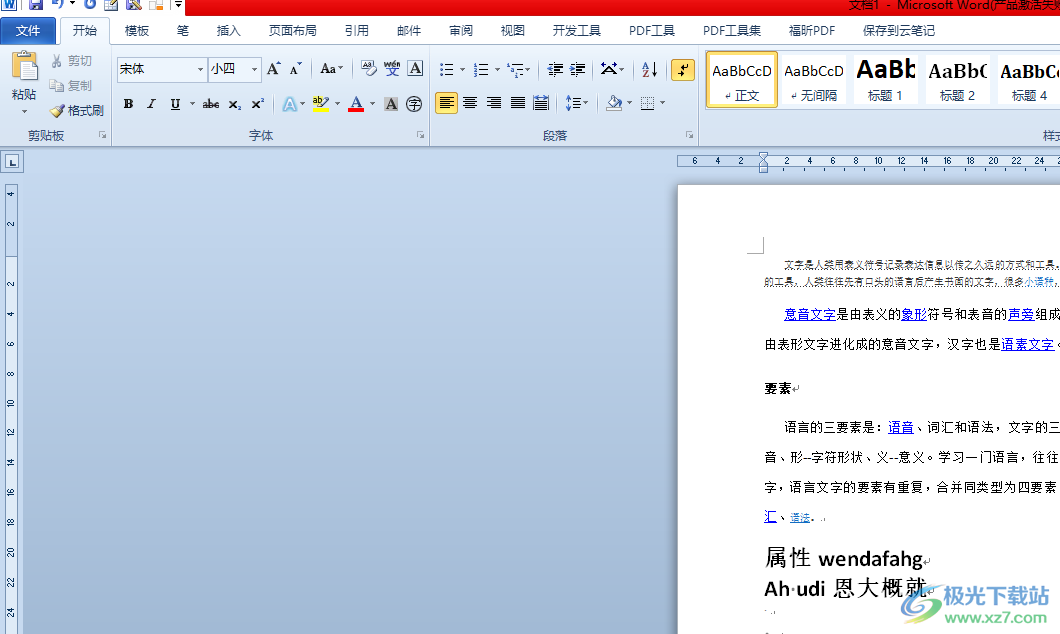
方法步骤
1.用户在电脑上双击打开word文档文件,接着进入到页面上来插入图片

2.在页面上方的菜单栏中点击插入选项,将会显示出相关的功能选项,用户选择其中的图片选项
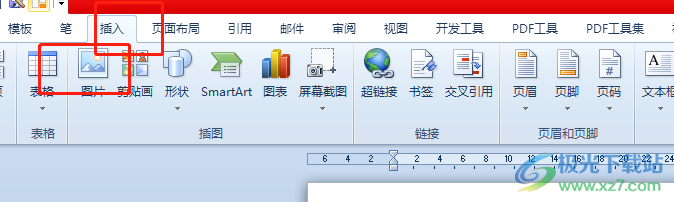
3.进入到文件夹窗口中,用户选择需要的图片后按下打开按钮,将其成功添加在页面上
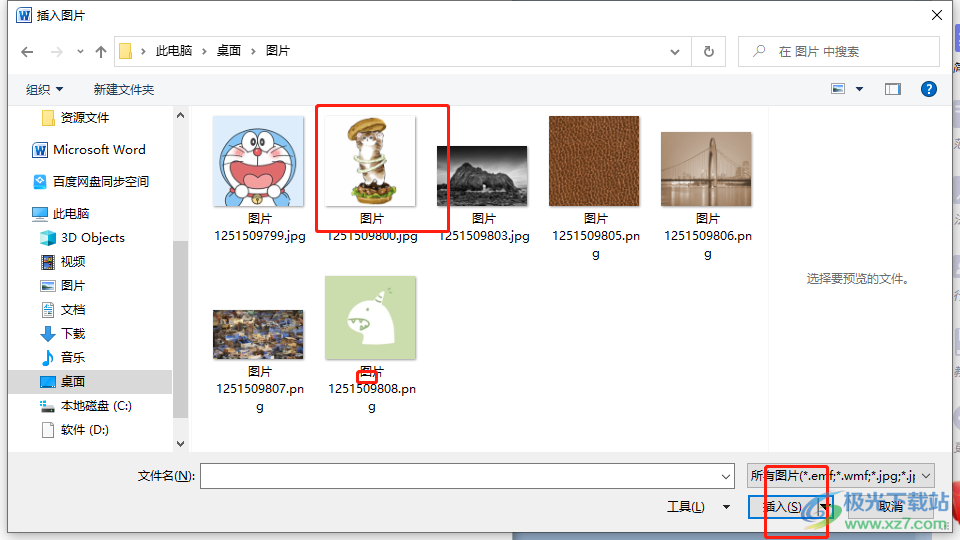
4.接着在菜单栏中可以看到弹出来的图片工具的格式选项,用户点击后在显示出来的选项卡中点击自动换行选项
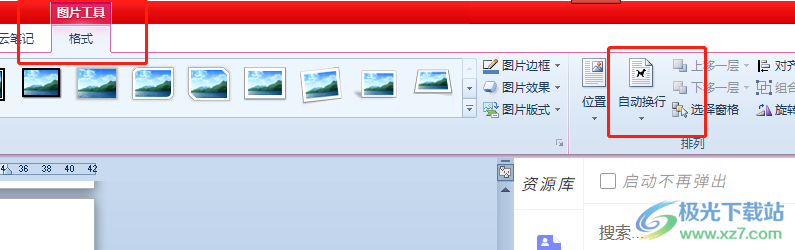
5.可以看到拓展出来的选项卡中,用户选择首位的嵌入型选项即可
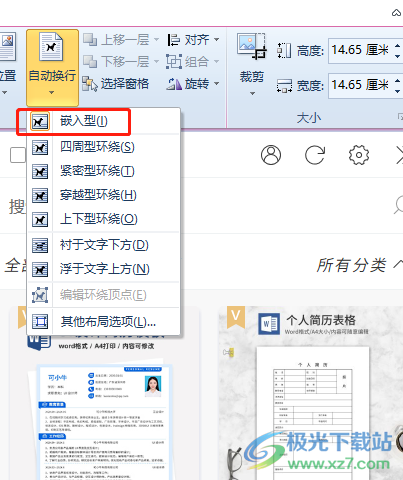
6.设置完成后,用户就会发现图片在页面空间不够的情况下,会自动换到下一页
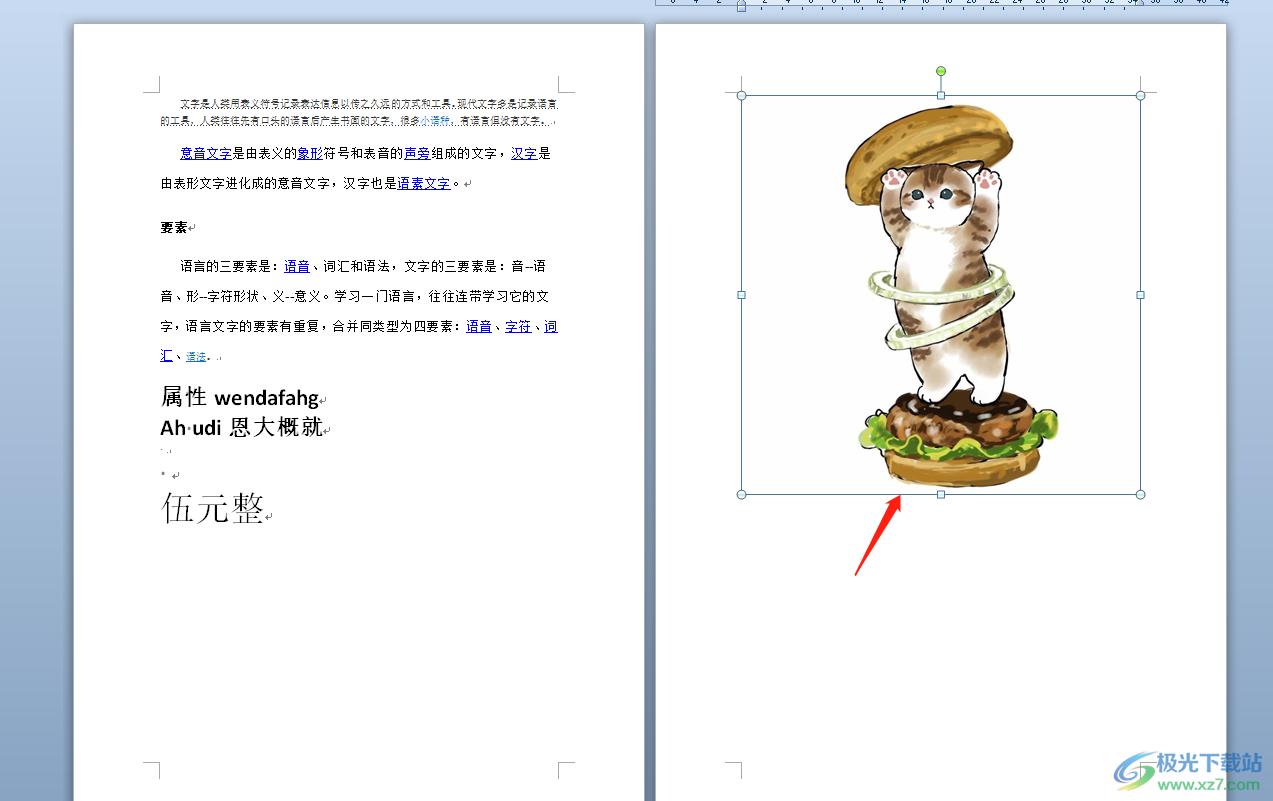
当用户在word软件中编辑文档文件时,会在页面上插入图片,这时就有用户需要将图片设置成页面空间不够时自动换页的状态,这个问题就可以在图片工具中找到自动换行选项,接着将图片设置为嵌入型即可解决问题,因此感兴趣的用户可以跟着小编的教程操作起来。

大小:60.68 MB版本:1.1.2.0环境:WinAll, WinXP, Win7
- 进入下载
相关推荐
热门阅览
- 1百度网盘分享密码暴力破解方法,怎么破解百度网盘加密链接
- 2keyshot6破解安装步骤-keyshot6破解安装教程
- 3apktool手机版使用教程-apktool使用方法
- 4mac版steam怎么设置中文 steam mac版设置中文教程
- 5抖音推荐怎么设置页面?抖音推荐界面重新设置教程
- 6电脑怎么开启VT 如何开启VT的详细教程!
- 7掌上英雄联盟怎么注销账号?掌上英雄联盟怎么退出登录
- 8rar文件怎么打开?如何打开rar格式文件
- 9掌上wegame怎么查别人战绩?掌上wegame怎么看别人英雄联盟战绩
- 10qq邮箱格式怎么写?qq邮箱格式是什么样的以及注册英文邮箱的方法
- 11怎么安装会声会影x7?会声会影x7安装教程
- 12Word文档中轻松实现两行对齐?word文档两行文字怎么对齐?
网友评论